Ẩn thông báo email cho phép bạn ngừng nhận các thông báo từ địa chỉ email cụ thể và các email này sẽ không xuất hiện trong hộp thư đến nữa. Tính năng này cực kỳ hữu ích nếu đang bạn bị spam bằng các thông báo ứng dụng, chẳng hạn như Facebook. Tham khảo cách ẩn và bật thông báo từ chuỗi hội thoại trong Gmail dưới đây của Taimienphi.vn.
Chính xác thì việc quản lý email chưa bao giờ là dễ dàng. Mỗi ngày bạn nhận được cả chục cái email, trong đó một nửa có thể là các thư rác. Gmail đã cố gắng cắt giảm số lượng các thư rác, tuy nhiên phần còn lại phụ thuộc về bạn.
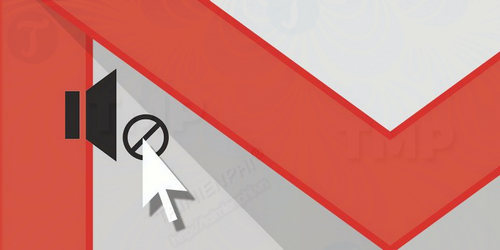
Gmail là hòm thư điện tử phổ biến hiện nay, số lượng người dùng đăng ký gmail không ngừng tăng lên, việc đăng ký gmail giúp bạn tham gia nhiều dịch vụ hữu ích từ google.
Ngoài những thủ thuật Gmail mà người dùng nên biết, các tùy chọn để ẩn và bật thông báo từ chuỗi hội thoại trong Gmail Mute và Unmute sẽ rất hiệu quả khi giúp bạn không bị làm phiền bởi các email khó chịu.
Cách ẩn và bật thông báo từ chuỗi hội thoại trong Gmail
Ẩn thông báo chuỗi hội thoại trong Gmail
Việc ẩn thông báo email khá là dễ dàng. Tất cả những gì bạn cần làm là chọn các thông báo email bằng cách đánh tích chọn hộp bên cạnh. Sau đó click chọn menu More (tùy chọn khác), chọn Mute (ẩn). Email sẽ biến mất khỏi danh sách hộp thư đến và bạn không còn nhận được thông báo từ các địa chỉ email này nữa.
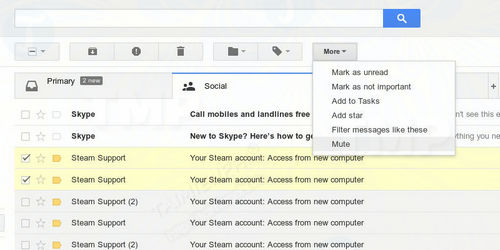
Nếu muốn ẩn nhiều thông báo email khác, chỉ cần đánh tích chọn các email này cùng lúc và chọn Mute để ẩn.
Bật thông báo chuỗi hội thoại trong Gmail
Cách bật thông báo từ chuỗi hội thoại trong Gmail gần như đơn giản hơn rất nhiều. Các thông báo email chỉ bị ẩn chứ không bị xóa, và bạn có thể tìm kiếm các email này. Bằng cách nhập is:muted vào khung Search trên Gmail để tìm kiếm các email, thư đã bị ẩn.
Cũng giống như các bước trên, chỉ cần đánh tích chọn hộp nằm kế bên các thư mà bạn muốn bỏ ẩn, sau đó click chọn menu More (tùy chọn khác) và chọn Unmute (bật tiếng).

Sau khi bật lại, các email sẽ hiển thị lại bình thường và bạn sẽ tiếp tục nhận được email từ các địa chỉ này.
Tắt thông báo chuỗi hội thoại trong Gmail không phải là giải pháp ưu việt cho spam mà chỉ tạm thời tắt các thông báo spam, không ngăn chặn được các email độc hại hoặc email lừa đảo.
Cách ẩn và bật thông báo từ chuỗi hội thoại trong Gmail chỉ là giải pháp tạm thời để ẩn các email mà bạn không muốn nhìn thấy trên màn hình, chứ không thực sự xóa các email này. Hy vọng bài viết trên sẽ cung cấp cho bạn các thông tin hữu ích.
https://thuthuat.taimienphi.vn/cach-an-va-bat-thong-bao-tu-chuoi-hoi-thoai-trong-gmail-29862n.aspx
Bên cạnh cách bật và tắt tiếng thông báo trên Gmail ở trên, bạn đọc cũng nên tìm hiểu 5 thủ thuật bảo vệ Gmail bạn nên biết để bảo mật tài khoản của mình nhằm giúp cho tài khoản của bạn được an toàn, tránh bị đánh cắp dữ liệu nhé.